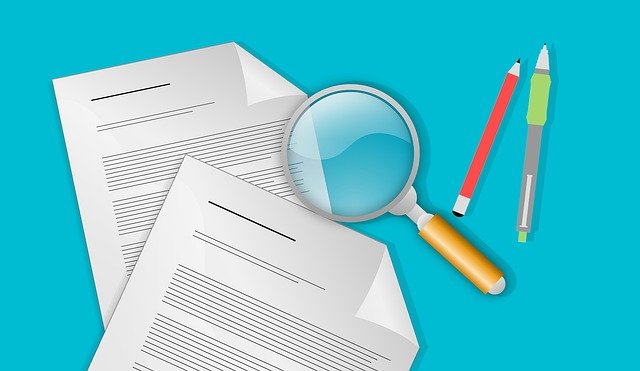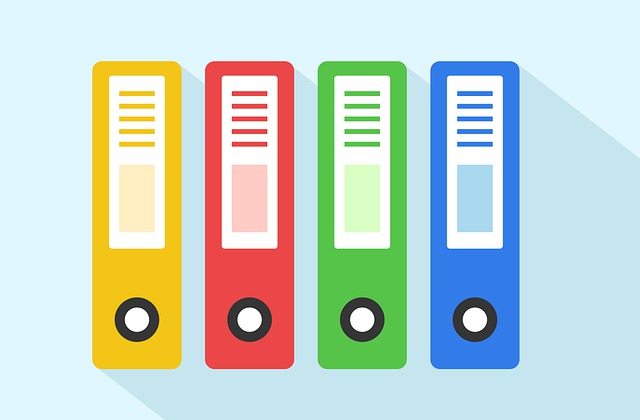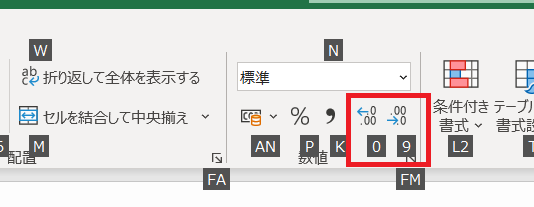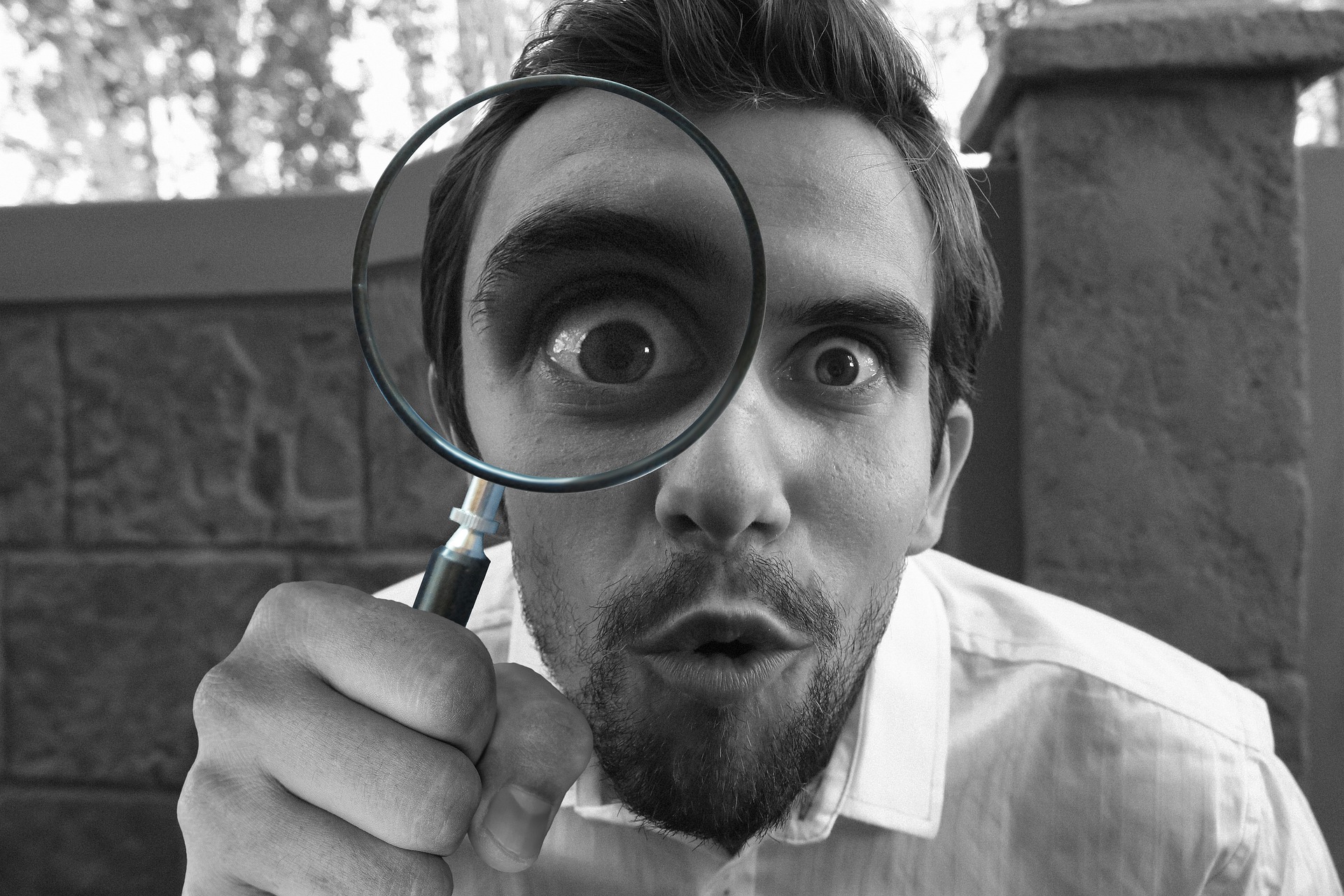PowerPoint には「スライドマスター」という便利な機能があります。スライドマスターは各スライドに共通する書式やデザインを設定するための機能です。
資料作成で大事なポイントのひとつに「統一感」がありますが、スライドマスターを使うことで、統一感のある資料を効率的に作ることができます。
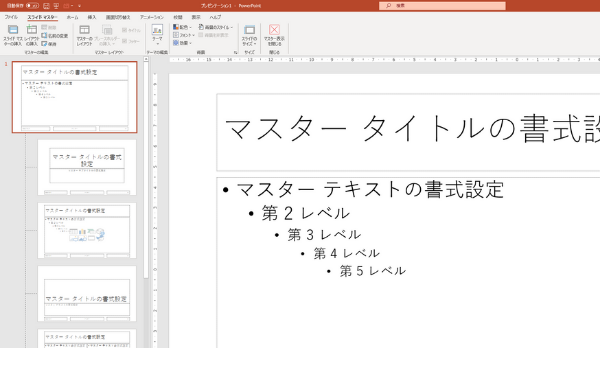
スライドマスターを使う前に
PowerPoint のスライドマスターを使うにあたって、まず「テーマ」と「レイアウト」について確認しておきます。
PowerPoint の「テーマ」とは
テーマとは PowerPoint で作成する資料全体のデザインを決めるものです。ひとつのテーマにはフォントや色などの書式やデザインがセットになっています。

PowerPoint で資料を作成するとき、例えば、テーマAを使うと明るく華やかな印象に、テーマBを使うと落ち着いた高級感のある印象になるといった感じで、スライド全体の印象(テーマ)を決めることができます。
テーマはあらかじめ PowerPoint に用意されているものを使うこともできますし、自分でオリジナルのテーマを作ることもできます。特に何も設定せずに PowerPoint を起動したときは ”Officeテーマ” というテーマが適用されています。
PowerPoint の 「レイアウト」とは
各テーマにはスライドを作成する際の「レイアウト」がいくつか用意されています。レイアウトとは ”見出しはココ” 、”本文はココ” といったように、あらかじめ1枚のスライド内でコンテンツの配置を決めたテンプレートようなものです。
PowerPoint では、作成したいスライドのイメージに応じたレイアウトを選んでいく、というのがスライド作成の基本となります。
”Officeテーマ” に含まれるレイアウトのパターンには、表紙用のレイアウト(タイトルスライド)や、見出しと本文のレイアウト(タイトルとコンテンツ)など、11パターンのレイアウトがあります。
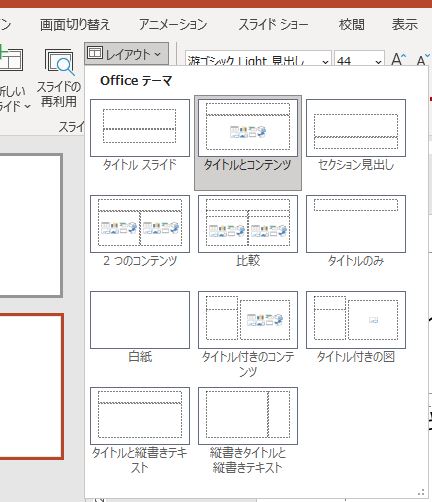
11パターンのレイアウトがありますが、一般的によく使用するのは「タイトルスライド」「タイトルとコンテンツ」「セクション見出し」「タイトルのみ」「白紙」あたりかなと思います。
この「レイアウト」はスライドマスターを使う際にも関わるものとなります。
次のページではスライドマスターを編集してみます。